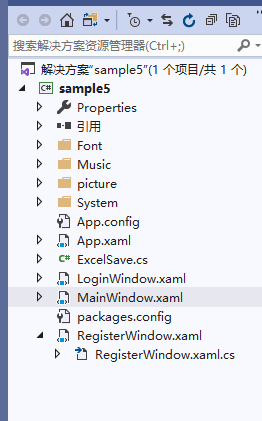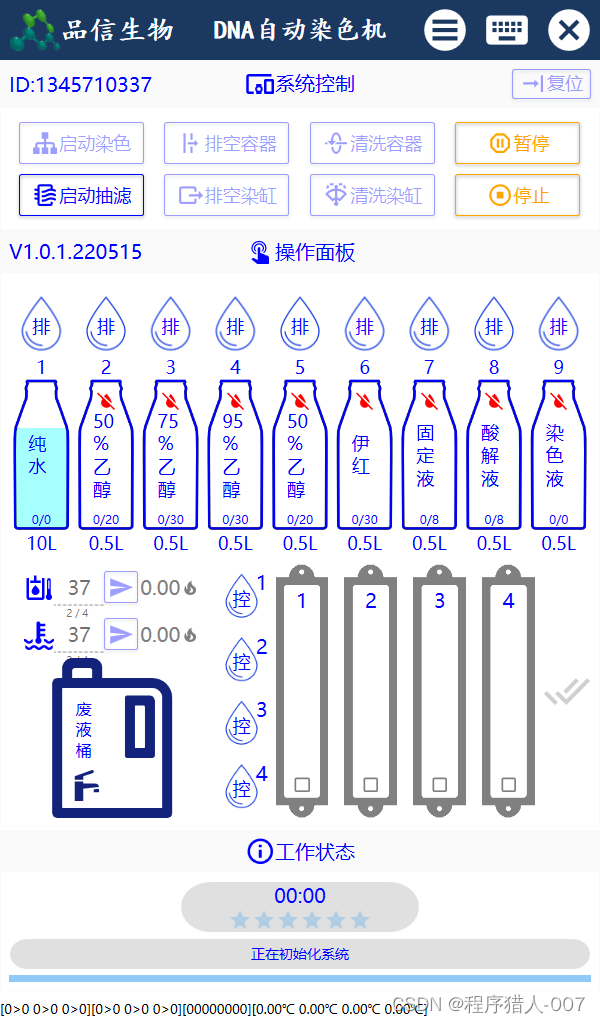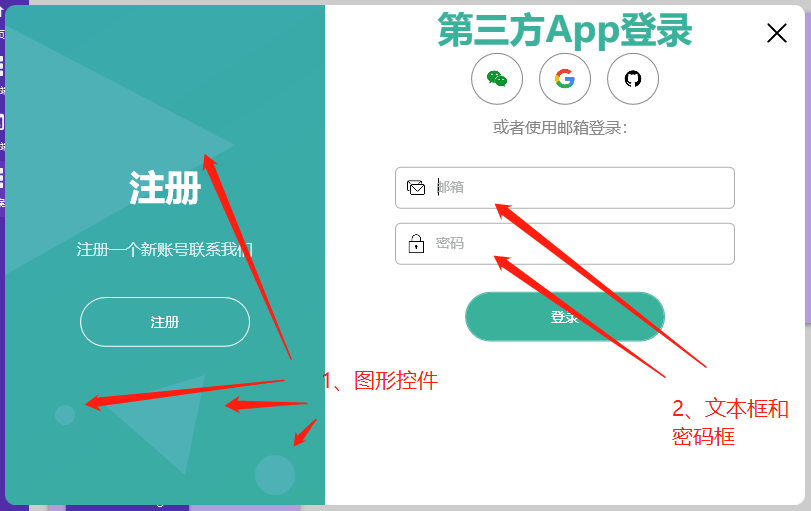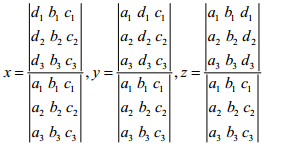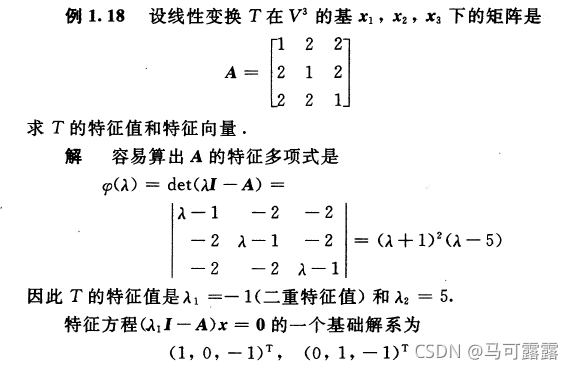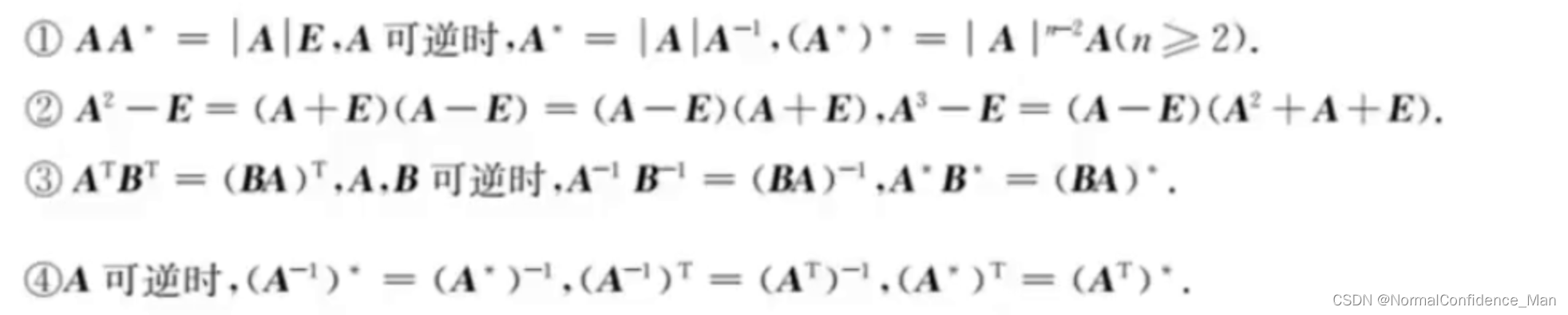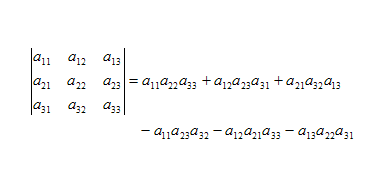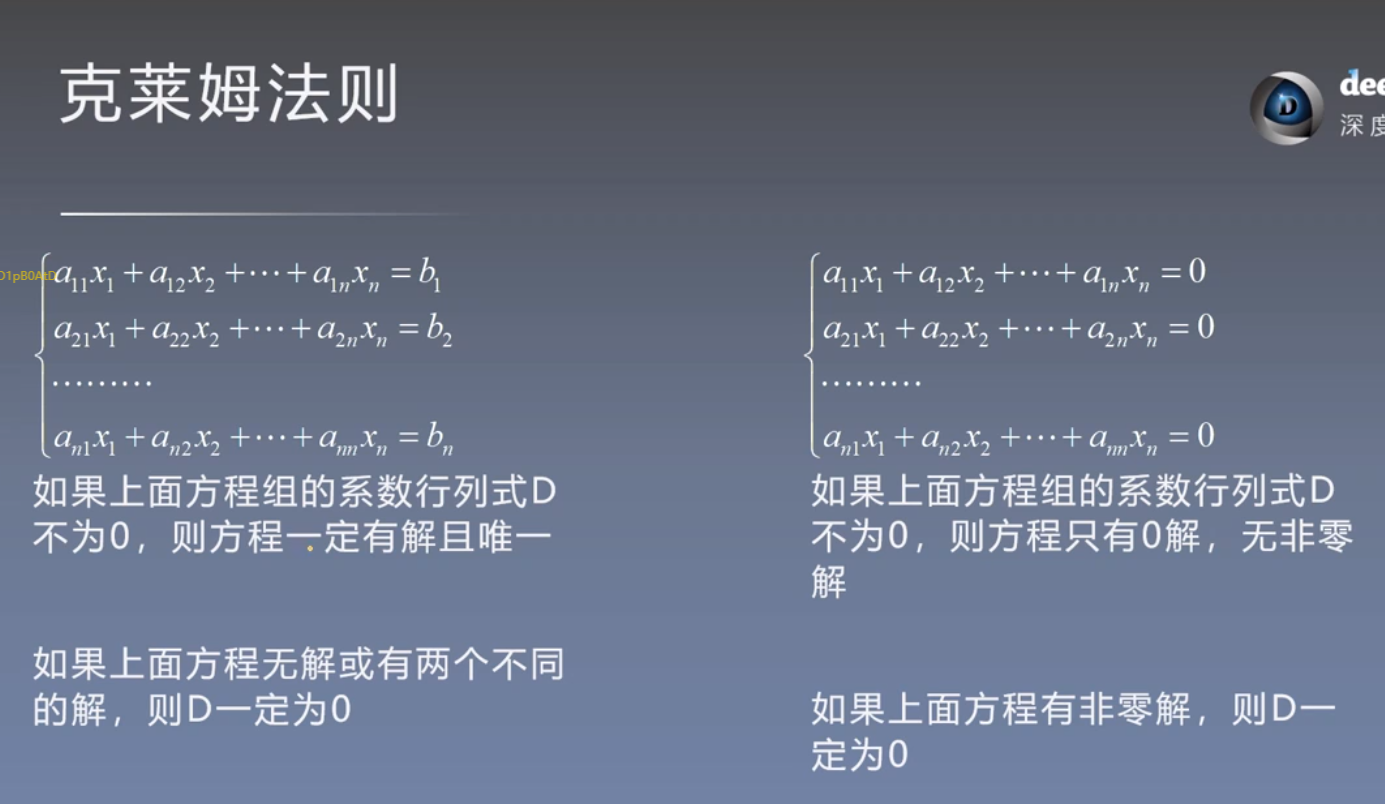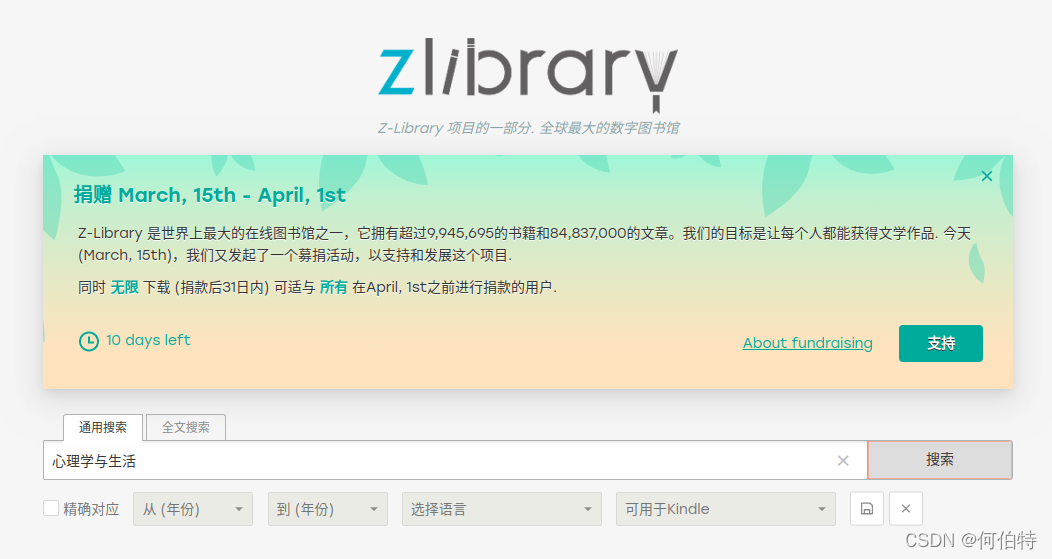文章目录
- 前言
- 一.初用Blend之喜
- 二.使用Blend
- 1.Blend工具版本
前言
最近在空闲时间学习WPF界面设计工具Blend,之前写WPF的界面都是完全依靠手敲代码的方式,这种方式往往很低效率而且很难做到一些复杂的效果。比如动画,手敲代码实现动画的话,往往要写很多代码;而用Blend的话,只需两三分钟就可以实现一个效果很不错的动画,方便快捷,因此开始记录Blend工具学习之路,一边摸索一边记录。
一.初用Blend之喜
这是花了半个小时用Blend工具设计出的一个简单界面,效果如下:

这是Blend自动生成的代码:
<Window x:Class="WpfApp1.MainWindow"xmlns="http://schemas.microsoft.com/winfx/2006/xaml/presentation"xmlns:x="http://schemas.microsoft.com/winfx/2006/xaml"xmlns:d="http://schemas.microsoft.com/expression/blend/2008"xmlns:mc="http://schemas.openxmlformats.org/markup-compatibility/2006"xmlns:local="clr-namespace:WpfApp1"mc:Ignorable="d"Title="MainWindow" Height="600" Width="900" ResizeMode="NoResize" WindowStartupLocation="CenterScreen" WindowStyle="None" AllowsTransparency="True" Background="{x:Null}"><Window.Resources><Style x:Key="FocusVisual"><Setter Property="Control.Template"><Setter.Value><ControlTemplate><Rectangle Margin="2" StrokeDashArray="1 2" Stroke="{DynamicResource {x:Static SystemColors.ControlTextBrushKey}}" SnapsToDevicePixels="true" StrokeThickness="1"/></ControlTemplate></Setter.Value></Setter></Style><SolidColorBrush x:Key="Button.Static.Background" Color="White"/><SolidColorBrush x:Key="Button.Static.Border" Color="White"/><SolidColorBrush x:Key="Button.MouseOver.Background" Color="White"/><SolidColorBrush x:Key="Button.MouseOver.Border" Color="White"/><SolidColorBrush x:Key="Button.MouseOver.Foreground" Color="Black"/><SolidColorBrush x:Key="Button.Pressed.Background" Color="White"/><SolidColorBrush x:Key="Button.Pressed.Border" Color="White"/><SolidColorBrush x:Key="Button.Disabled.Background" Color="White"/><SolidColorBrush x:Key="Button.Disabled.Border" Color="White"/><SolidColorBrush x:Key="Button.Disabled.Foreground" Color="White"/><Style x:Key="ButtonStyle1" TargetType="{x:Type Button}"><Setter Property="FocusVisualStyle" Value="{StaticResource FocusVisual}"/><Setter Property="Background" Value="{StaticResource Button.Static.Background}"/><Setter Property="BorderBrush" Value="{StaticResource Button.Static.Border}"/><Setter Property="Foreground" Value="{DynamicResource {x:Static SystemColors.ControlTextBrushKey}}"/><Setter Property="BorderThickness" Value="1"/><Setter Property="HorizontalContentAlignment" Value="Center"/><Setter Property="VerticalContentAlignment" Value="Center"/><Setter Property="Padding" Value="1"/><Setter Property="Template"><Setter.Value><ControlTemplate TargetType="{x:Type Button}"><Border x:Name="border" Background="{TemplateBinding Background}" BorderBrush="{TemplateBinding BorderBrush}" BorderThickness="{TemplateBinding BorderThickness}" SnapsToDevicePixels="true"><ContentPresenter x:Name="contentPresenter" Focusable="False" HorizontalAlignment="{TemplateBinding HorizontalContentAlignment}" Margin="{TemplateBinding Padding}" RecognizesAccessKey="True" SnapsToDevicePixels="{TemplateBinding SnapsToDevicePixels}" VerticalAlignment="{TemplateBinding VerticalContentAlignment}"/></Border><ControlTemplate.Triggers><Trigger Property="IsDefaulted" Value="true"><Setter Property="BorderBrush" TargetName="border" Value="{DynamicResource {x:Static SystemColors.HighlightBrushKey}}"/></Trigger><Trigger Property="IsMouseOver" Value="true"><Setter Property="Background" TargetName="border" Value="{StaticResource Button.MouseOver.Background}"/><Setter Property="BorderBrush" TargetName="border" Value="{StaticResource Button.MouseOver.Border}"/><Setter Property="TextElement.Foreground" TargetName="contentPresenter" Value="{StaticResource Button.MouseOver.Foreground}"/><Setter Property="RenderTransform"><Setter.Value><ScaleTransform ScaleX="1.2" ScaleY="1.2"/></Setter.Value></Setter></Trigger><Trigger Property="IsPressed" Value="true"><Setter Property="Background" TargetName="border" Value="{StaticResource Button.Pressed.Background}"/><Setter Property="BorderBrush" TargetName="border" Value="{StaticResource Button.Pressed.Border}"/></Trigger><Trigger Property="IsEnabled" Value="false"><Setter Property="Background" TargetName="border" Value="{StaticResource Button.Disabled.Background}"/><Setter Property="BorderBrush" TargetName="border" Value="{StaticResource Button.Disabled.Border}"/><Setter Property="TextElement.Foreground" TargetName="contentPresenter" Value="{StaticResource Button.Disabled.Foreground}"/></Trigger></ControlTemplate.Triggers></ControlTemplate></Setter.Value></Setter></Style><Storyboard x:Key="Storyboard1"><ObjectAnimationUsingKeyFrames Storyboard.TargetName="rectangle" Storyboard.TargetProperty="(UIElement.Visibility)"><DiscreteObjectKeyFrame KeyTime="00:00:00.2000000" Value="{x:Static Visibility.Visible}"/></ObjectAnimationUsingKeyFrames><ObjectAnimationUsingKeyFrames Storyboard.TargetName="image" Storyboard.TargetProperty="(UIElement.Visibility)"><DiscreteObjectKeyFrame KeyTime="00:00:00.4000000" Value="{x:Static Visibility.Visible}"/></ObjectAnimationUsingKeyFrames><ObjectAnimationUsingKeyFrames Storyboard.TargetName="image1" Storyboard.TargetProperty="(UIElement.Visibility)"><DiscreteObjectKeyFrame KeyTime="00:00:00.5000000" Value="{x:Static Visibility.Visible}"/></ObjectAnimationUsingKeyFrames><ObjectAnimationUsingKeyFrames Storyboard.TargetName="image2" Storyboard.TargetProperty="(UIElement.Visibility)"><DiscreteObjectKeyFrame KeyTime="00:00:00.6000000" Value="{x:Static Visibility.Visible}"/></ObjectAnimationUsingKeyFrames></Storyboard></Window.Resources><Window.Triggers><EventTrigger RoutedEvent="FrameworkElement.Loaded"><BeginStoryboard Storyboard="{StaticResource Storyboard1}"/></EventTrigger></Window.Triggers><Grid><Rectangle Stroke="Black" RadiusX="24.5" RadiusY="24.5" Fill="White"/><StackPanel HorizontalAlignment="Left" Height="550" Width="125" VerticalAlignment="Center" ><Grid Height="40"><TextBlock Margin="15,0,20,0" TextWrapping="Wrap" Text="Stripe" Height="24" VerticalAlignment="Top" TextAlignment="Center" Foreground="#FF0B4EF1" FontFamily="Microsoft JhengHei" FontWeight="Bold" FontSize="16"/></Grid><Grid Height="60"><StackPanel Orientation="Horizontal"><Image Height="30" Width="35" Source="认证失败.png"/><Button Style="{DynamicResource ButtonStyle1}" Margin="1,0,20,0" Content="Stripe" Height="30" VerticalAlignment="Center" FontFamily="Microsoft JhengHei" FontWeight="Bold" FontSize="14" Width="78" Background="{x:Null}" BorderBrush="{x:Null}" Foreground="#FF555151"/></StackPanel></Grid><Grid Height="60"><StackPanel Orientation="Horizontal"><Image Height="30" Width="35" Source="日历.png"/><Button Margin="1,0,20,0" Content="Stripe" Height="30" VerticalAlignment="Center" FontFamily="Microsoft JhengHei" FontWeight="Bold" FontSize="14" Width="78" Background="{x:Null}" BorderBrush="{x:Null}" Style="{DynamicResource ButtonStyle1}" Foreground="#FF555151"/></StackPanel></Grid><Grid Height="60"><StackPanel Orientation="Horizontal"><Image Height="30" Width="35" Source="设置.png"/><Button Margin="1,0,20,0" Content="Stripe" Height="30" VerticalAlignment="Center" FontFamily="Microsoft JhengHei" FontWeight="Bold" FontSize="14" Width="78" Background="{x:Null}" BorderBrush="{x:Null}" Style="{DynamicResource ButtonStyle1}" Foreground="#FF555151"/></StackPanel></Grid><Grid Height="60"><StackPanel Orientation="Horizontal"><Image Height="30" Width="35" Source="时间.png"/><Button Margin="1,0,20,0" Content="Stripe" Height="30" VerticalAlignment="Center" FontFamily="Microsoft JhengHei" FontWeight="Bold" FontSize="14" Width="78" Background="{x:Null}" BorderBrush="{x:Null}" Style="{DynamicResource ButtonStyle1}" Foreground="#FF555151"/></StackPanel></Grid><Grid Height="60"><StackPanel Orientation="Horizontal"><Image Height="30" Width="35" Source="相机.png"/><Button Margin="1,0,20,0" Content="Stripe" Height="30" VerticalAlignment="Center" FontFamily="Microsoft JhengHei" FontWeight="Bold" FontSize="14" Width="78" Background="{x:Null}" BorderBrush="{x:Null}" Style="{DynamicResource ButtonStyle1}" Foreground="#FF555151"/></StackPanel></Grid><Grid Height="60"><StackPanel Orientation="Horizontal"><Image Height="30" Width="35" Source="显示.png"/><Button Margin="1,0,20,0" Content="Stripe" Height="30" VerticalAlignment="Center" FontFamily="Microsoft JhengHei" FontWeight="Bold" FontSize="14" Width="78" Background="{x:Null}" BorderBrush="{x:Null}" Style="{DynamicResource ButtonStyle1}" Foreground="#FF555151"/></StackPanel></Grid></StackPanel><Rectangle x:Name="rectangle" HorizontalAlignment="Left" Height="295" Margin="215,-30,0,0" Stroke="Black" VerticalAlignment="Top" Width="540" Fill="#FF3938B6" Visibility="Hidden"/><Image x:Name="image" Margin="220,130,575,355" Source="日历.png" Stretch="Fill" Width="100" Height="100" Visibility="Hidden"/><Image x:Name="image1" Margin="355,90,345,310" Source="设置.png" Stretch="Fill" Width="100" Height="100" RenderTransformOrigin="-1.05,0.45" Visibility="Hidden"/><Image x:Name="image2" Margin="600,140,200,360" Source="相机.png" Stretch="Fill" Width="100" Height="100" Visibility="Hidden"/></Grid>
</Window>二.使用Blend
1.Blend工具版本
当我们下载Visual Studio时,会自动下载一个同样版本的Blend。
如果界面需要实际到动画的话,这里推荐用2019版的Blend,不要用2022版的Blend,因为2019版的Blend有触发器这一视图,在这个视图中我们可以用来涉及动画,而2022版本的Blend把触发器这一视图给阉割了,如图是2019版本Blend中的触发器视图: